Task2.创建主体钣金件模型
主体钣金件模型及设计树如图12.2.36所示。
Step1.新建模型文件。选择下拉菜单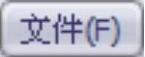
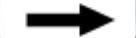
 命令,在系统弹出的“新建SolidWorks文件”对话框中选择“零件”模块,单击
命令,在系统弹出的“新建SolidWorks文件”对话框中选择“零件”模块,单击 按钮,进入建模环境。
按钮,进入建模环境。
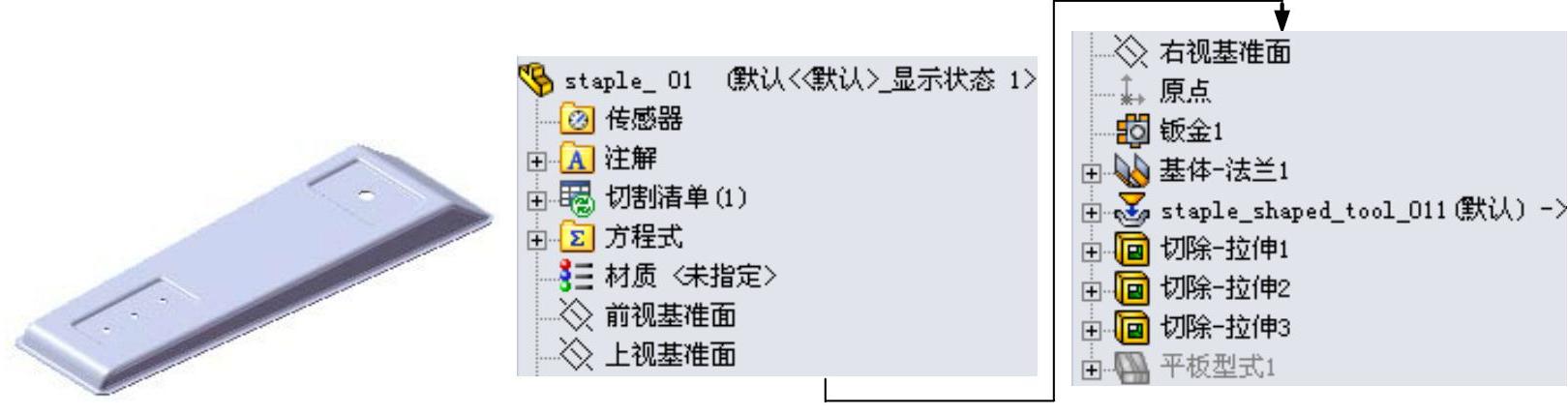
图12.2.36 钣金件模型及设计树
Step2.创建图12.2.37所示的钣金基础特征——基体-法兰1。
(1)选择命令。选择下拉菜单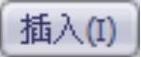
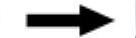
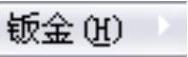
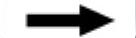
 命令(或单击“钣金”工具栏上的“基体法兰/薄片”按钮
命令(或单击“钣金”工具栏上的“基体法兰/薄片”按钮 )。
)。
(2)定义特征的横断面草图。
①定义草图基准面。选取前视基准面作为草图基准面。
②定义横断面草图。在草图环境中绘制图12.2.38所示的横断面草图。
③选择下拉菜单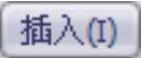
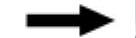
 命令,退出草图环境,此时系统弹出“基体法兰”对话框。
命令,退出草图环境,此时系统弹出“基体法兰”对话框。
(3)定义钣金参数属性。
①定义钣金参数。在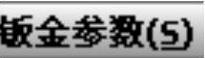 区域的文本框
区域的文本框 中输入厚度值0.5。取消对
中输入厚度值0.5。取消对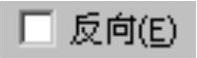 的选中。
的选中。
②定义钣金折弯系数。在 区域的下拉列表中选择
区域的下拉列表中选择 ,把文本框
,把文本框 的因子系数改为0.4。
的因子系数改为0.4。
③定义钣金自动切释放槽类型。在 区域的下拉列表中选择
区域的下拉列表中选择 ,选中
,选中 复选框,在
复选框,在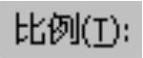 文本框中输入比例系数0.5。
文本框中输入比例系数0.5。
(4)单击 按钮,完成基体-法兰1的创建。
按钮,完成基体-法兰1的创建。
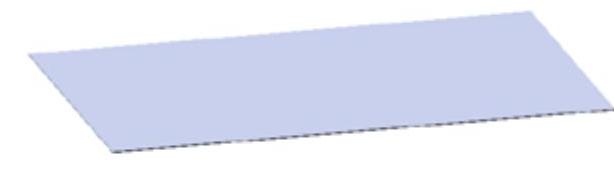
图12.2.37 基体-法兰1
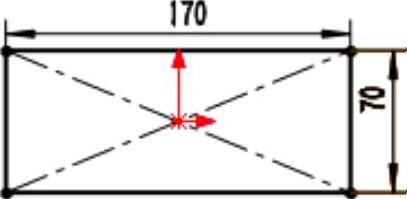
图12.2.38 横断面草图
Step3.创建图12.2.39所示的成形特征1。
(1)单击任务窗格中的“设计库”按钮 ,打开“设计库”对话框。
,打开“设计库”对话框。
(2)单击“设计库”对话框中的 节点,在设计库下部的列表框中选择“staple_shaped_tool_01”文件并拖动到图12.2.39所示的平面,并设置旋转角度安放合适位置,在弹出的“成形工具特征”对话框中单击
节点,在设计库下部的列表框中选择“staple_shaped_tool_01”文件并拖动到图12.2.39所示的平面,并设置旋转角度安放合适位置,在弹出的“成形工具特征”对话框中单击 按钮。
按钮。
(3)单击设计树中 节点前的“加号”,右击
节点前的“加号”,右击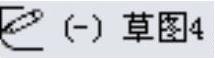 特征,在弹出的快捷菜单中单击“编辑草图”按钮
特征,在弹出的快捷菜单中单击“编辑草图”按钮 ,进入草图环境。
,进入草图环境。
(4)编辑草图,如图12.2.40所示。退出草图环境,完成成形特征1的创建。
说明:通过键盘中的Tab键可以更改成形特征的方向。
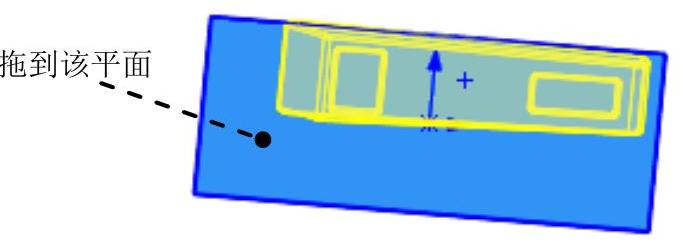
图12.2.39 成形特征1
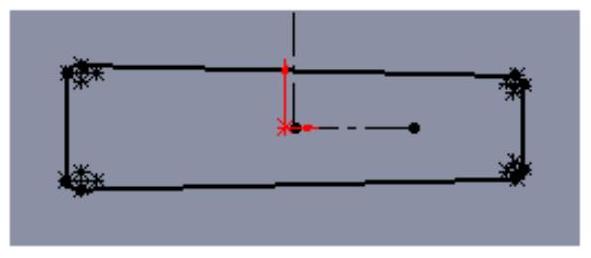
图12.2.40 编辑草图
Step4.创建图12.2.41所示的切除-拉伸1。
(1)选择命令。选择下拉菜单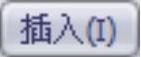
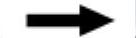
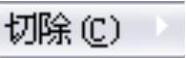
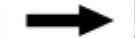
 命令。
命令。
(2)定义特征的横断面草图。
①定义草图基准面。选取图12.2.42所示的表面作为草图基准面。
②定义横断面草图。在草图环境中绘制图12.2.42所示的横断面草图。
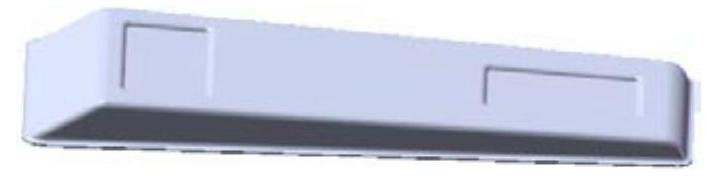
图12.2.41 切除-拉伸1
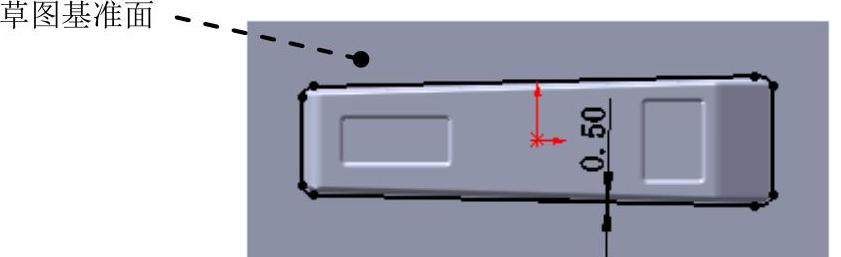
图12.2.42 横断面草图
(3)定义切除深度属性。在“切除-拉伸”对话框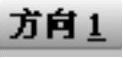 区域的
区域的 下拉列表中选择
下拉列表中选择 选项,选中
选项,选中 复选框、
复选框、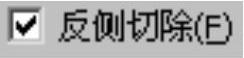 复选框和
复选框和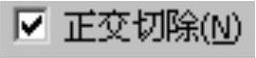 复选框。其他选择默认设置。
复选框。其他选择默认设置。
(4)单击 按钮,完成切除-拉伸1的创建。
按钮,完成切除-拉伸1的创建。
Step5.创建图12.2.43所示的切除-拉伸2。
(1)选择命令。选择下拉菜单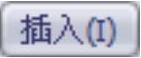
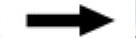
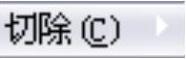
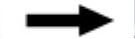
 命令。
命令。
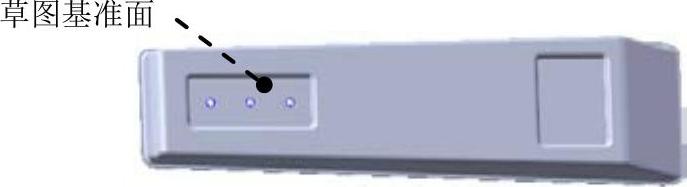
图12.2.43 切除-拉伸2
(2)定义特征的横断面草图。
①定义草图基准面。选取图12.2.43所示的表面作为草图基准面。
②定义横断面草图。在草图环境中绘制图12.2.44所示的横断面草图。
(3)定义切除深度属性。在“切除-拉伸”对话框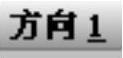 区域的
区域的 下拉列表中选择
下拉列表中选择 选项,选中
选项,选中 复选框。其他选择默认设置值。
复选框。其他选择默认设置值。
(4)单击 按钮,完成切除-拉伸2的创建。
按钮,完成切除-拉伸2的创建。

图12.2.44 横断面草图
Step6.创建图12.2.45所示的切除-拉伸3。
(1)选择命令。选择下拉菜单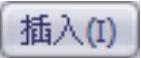
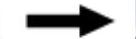
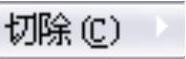
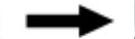
 命令。
命令。
(2)定义特征的横断面草图。
①定义草图基准面。选取图12.2.45所示的表面作为草图基准面。
②定义横断面草图。在草图环境中绘制图12.2.46所示的横断面草图。
(3)定义切除深度属性。在“切除-拉伸”对话框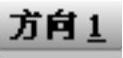 区域的
区域的 下拉列表中选择
下拉列表中选择 选项,选中
选项,选中 复选框。
复选框。
(4)单击 按钮,完成切除-拉伸3的创建。
按钮,完成切除-拉伸3的创建。

图12.2.45 切除-拉伸3
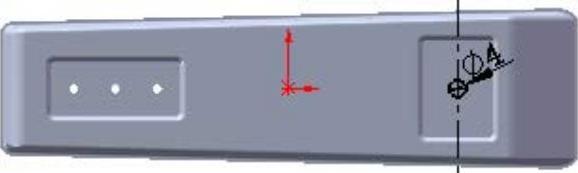
图12.2.46 横断面草图
Step7.至此,钣金件1模型创建完毕。选择下拉菜单
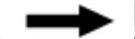
 命令,将模型命名为staple_01,即可保存钣金件模型。
命令,将模型命名为staple_01,即可保存钣金件模型。
